电脑录屏怎么录window10 在win10系统进行录屏的方法
更新时间:2023-06-05 15:23:00作者:mei
日常生活和工作中,经常要录制各种电脑操作、录制网课、录制游戏等,网上很多录制视频的方法教程,当然也有很多录制视频的工具,但是如何在win10系统进行录屏操作?本文教程介绍快速在win10系统进行录屏的方法,供大家参考学习。
方法一:
1、按键录屏先找到你的电脑键盘上面的win+alt+G的功能组合按键。
 2、用你的手指依次按下这三个按键,电脑屏幕进入到录屏的界面。
2、用你的手指依次按下这三个按键,电脑屏幕进入到录屏的界面。 3、在这个界面里面找到并点击捕获栏里面第三个开始录制的按钮就可以了。
3、在这个界面里面找到并点击捕获栏里面第三个开始录制的按钮就可以了。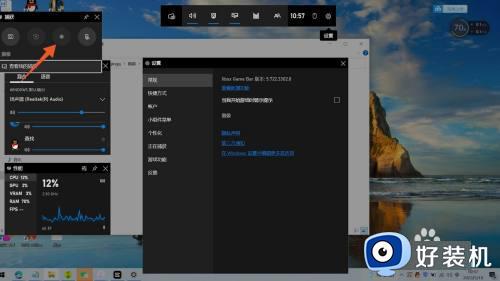 4、另外,按下键盘上面的win+G组合按键同样能够进入到电脑的录屏界面。
4、另外,按下键盘上面的win+G组合按键同样能够进入到电脑的录屏界面。 方法二:
方法二:
1、随机打开一个QQ的对话框界面,将光标放到输入框上方的剪刀图标上面。
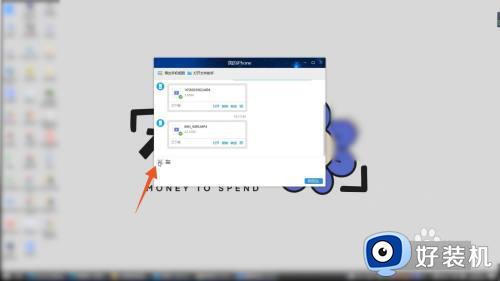 2、在弹出的菜单里面找到并点击屏幕录制的选项,单击鼠标左键框选你的录制区域。
2、在弹出的菜单里面找到并点击屏幕录制的选项,单击鼠标左键框选你的录制区域。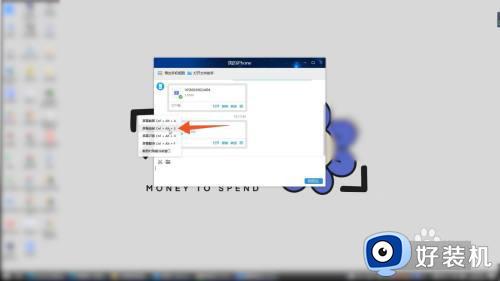 3、再松开你的鼠标,点击录制区域右下角的开始录制按钮就可以了。
3、再松开你的鼠标,点击录制区域右下角的开始录制按钮就可以了。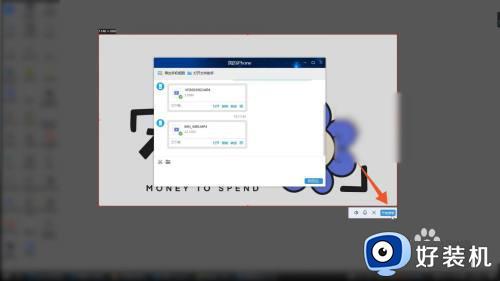 方法三:
方法三:
1、进入到EV录屏的程序界面,点击选择录制区域的下拉菜单。
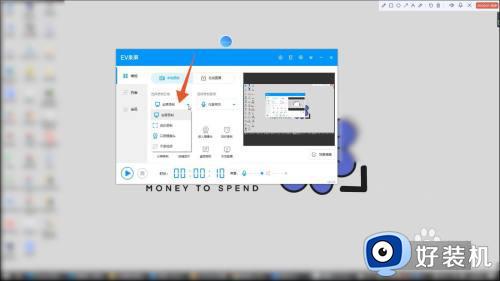 2、选择你想要录制的区域,找到并点击界面左下角的开始按钮。
2、选择你想要录制的区域,找到并点击界面左下角的开始按钮。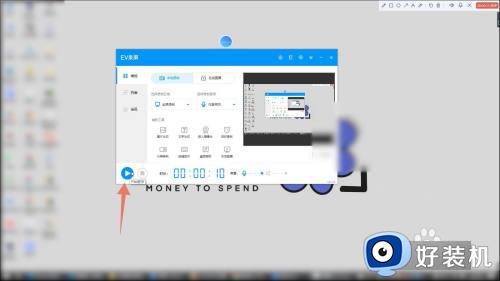 3、录制完成后点击出现的悬浮球图标,再点击里面第二个红色方框就可以了。
3、录制完成后点击出现的悬浮球图标,再点击里面第二个红色方框就可以了。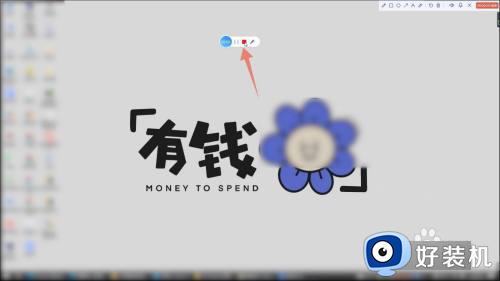
还不知道window10电脑录屏怎么录的,一起学习本文内容,轻松录制各种课件视频和游戏视频。
电脑录屏怎么录window10 在win10系统进行录屏的方法相关教程
- window10录屏win+g按不出来怎么操作 window10录屏win+g无法录制怎么解决
- windows10屏幕录制快捷键失效怎么办 window10录屏快捷键按了没反应处理方法
- 为什么window10录屏没有声音 win10系统录屏没声音怎么办
- 如何设置win10录屏保存位置 win10自带的录屏怎么更改保存位置
- win10电脑录屏怎么录声音 win10如何录屏幕视频和声音
- win10系统自带录屏功能怎么用 如何使用win10系统自带的录屏功能
- win10录屏没声音怎么回事 win10屏幕录制没有声音如何解决
- win10自带屏幕录制怎么打开 win10系统自带屏幕录制使用教程
- win10怎么录屏电脑声音 win10如何录制屏幕声音
- win10系统自带录屏怎么使用 win10自带录屏的使用方法
- win10拼音打字没有预选框怎么办 win10微软拼音打字没有选字框修复方法
- win10你的电脑不能投影到其他屏幕怎么回事 win10电脑提示你的电脑不能投影到其他屏幕如何处理
- win10任务栏没反应怎么办 win10任务栏无响应如何修复
- win10频繁断网重启才能连上怎么回事?win10老是断网需重启如何解决
- win10批量卸载字体的步骤 win10如何批量卸载字体
- win10配置在哪里看 win10配置怎么看
win10教程推荐
- 1 win10亮度调节失效怎么办 win10亮度调节没有反应处理方法
- 2 win10屏幕分辨率被锁定了怎么解除 win10电脑屏幕分辨率被锁定解决方法
- 3 win10怎么看电脑配置和型号 电脑windows10在哪里看配置
- 4 win10内存16g可用8g怎么办 win10内存16g显示只有8g可用完美解决方法
- 5 win10的ipv4怎么设置地址 win10如何设置ipv4地址
- 6 苹果电脑双系统win10启动不了怎么办 苹果双系统进不去win10系统处理方法
- 7 win10更换系统盘如何设置 win10电脑怎么更换系统盘
- 8 win10输入法没了语言栏也消失了怎么回事 win10输入法语言栏不见了如何解决
- 9 win10资源管理器卡死无响应怎么办 win10资源管理器未响应死机处理方法
- 10 win10没有自带游戏怎么办 win10系统自带游戏隐藏了的解决办法
